Rumah >masalah biasa >Bagaimana untuk melumpuhkan SOS pada iPhone pada iOS 16 atau iPhone 14 (atau peranti yang lebih lama)
Bagaimana untuk melumpuhkan SOS pada iPhone pada iOS 16 atau iPhone 14 (atau peranti yang lebih lama)
- 王林ke hadapan
- 2023-04-13 22:19:042364semak imbas
IPhone telah lama menjadi ruji peranti moden, sama ada untuk memantau kesihatan anda atau menghubungi kenalan kecemasan anda secara automatik pada masa yang memerlukan. SOS pada iPhone membolehkan anda menghubungi perkhidmatan kecemasan dan kenalan kecemasan anda dengan cepat dan mudah. Anda boleh melakukan ini dengan menekan dan menahan butang Tidur/Bangun dan butang Kelantangan, atau dengan mengklik tiga kali butang Tidur/Bangun pada iPhone.
Walau bagaimanapun, jika anda - atau anak anda, lebih sesuai - berulang kali menyerang kombo ini, maka ia mungkin mengeluarkan SOS tanpa perlu, jadi anda mungkin mahu melumpuhkannya. Selain itu, butang ini boleh dipetakan ke fungsi lain dan juga boleh digunakan dalam kawalan suis. Ini kadangkala menyebabkan SOS diaktifkan secara tidak betul, yang boleh menjadi sangat menjengkelkan. Jika anda ingin melumpuhkan SOS, maka inilah cara anda boleh melakukannya pada iPhone anda.
Cara untuk melumpuhkan SOS pada iPhone
Berikut ialah cara untuk melumpuhkan SOS pada iPhone.
Buka Tetapan Apl.
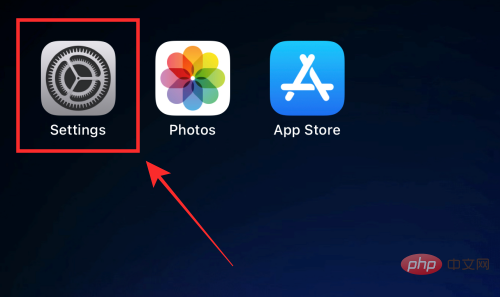
Tatal ke bawah dan ketik "SOS Kecemasan" .
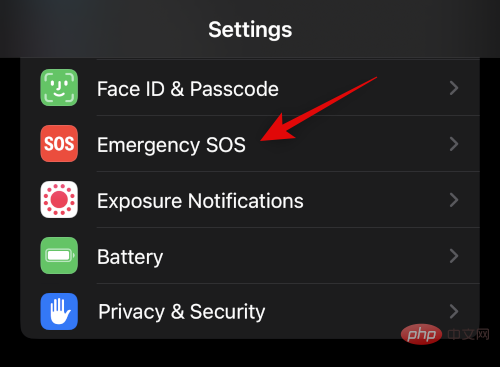
Klik dan matikan suis Tahan Panggil. Setelah dimatikan, togol akan bertukar menjadi kelabu.
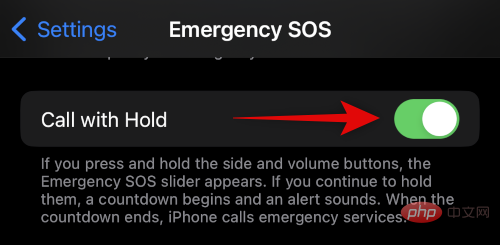
Begitu juga, klik dan matikan suis untuk "Tekan 3 kali untuk memanggil ".
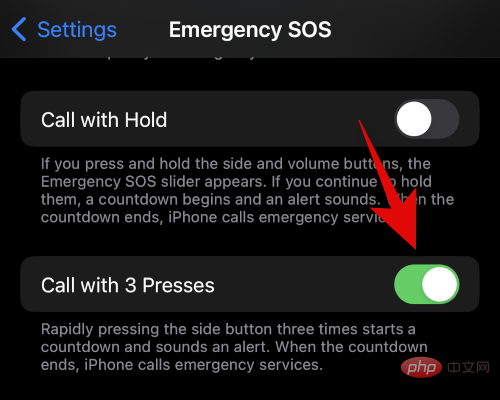
Akhir sekali, jika anda menggunakan iPhone 14 Pro atau lebih baharu, matikan suis untuk Panggilan selepas kemalangan teruk.
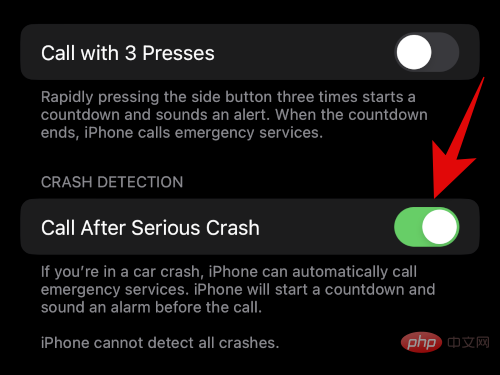
Klik Tutup untuk mengesahkan pilihan anda.
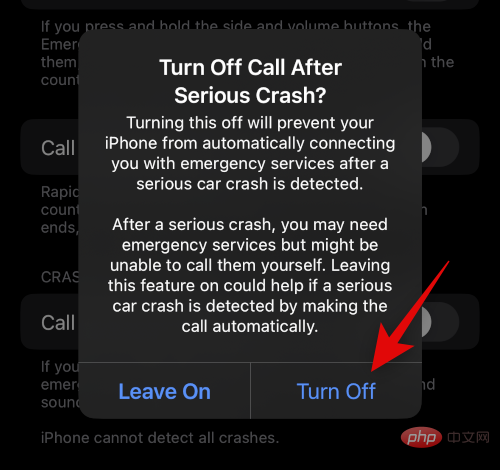
Ini adalah cara anda boleh melumpuhkan SOS pada iPhone anda.
Cara Memadam Kenalan Kecemasan pada iPhone
Sekarang anda telah melumpuhkan SOS, anda juga mempunyai pilihan untuk memadamkan kenalan kecemasan anda. Inilah cara untuk melakukannya pada iPhone anda.
Buka apl "Tetapan" dan ketik "Kesihatan".
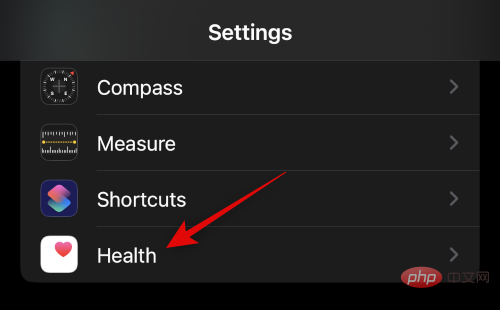
Sekarang klik pada Kad Kecemasan Perubatan.
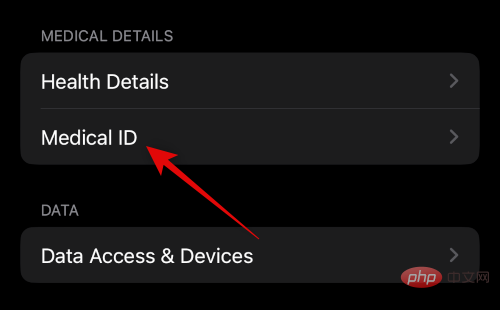
Klik Edit di penjuru kanan sebelah atas skrin.
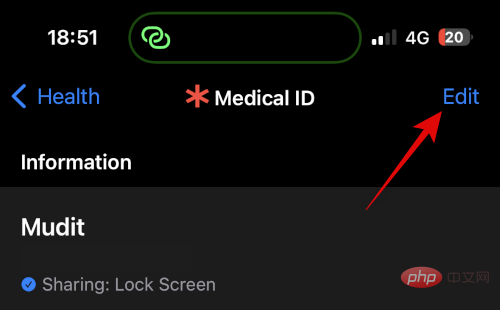
Tatal ke bawah ke bahagian Kenalan Kecemasan  dan klik ikon Padam di sebelah kenalan kecemasan.
dan klik ikon Padam di sebelah kenalan kecemasan.
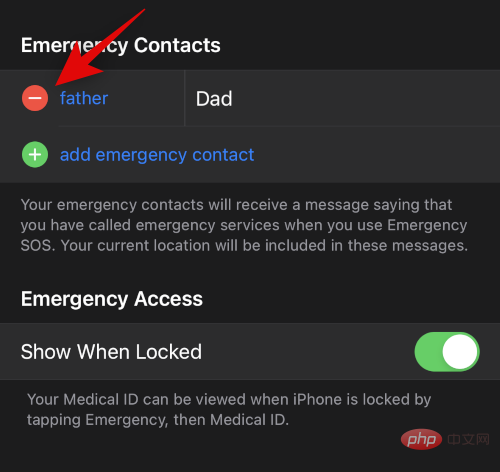
Klik Padam.
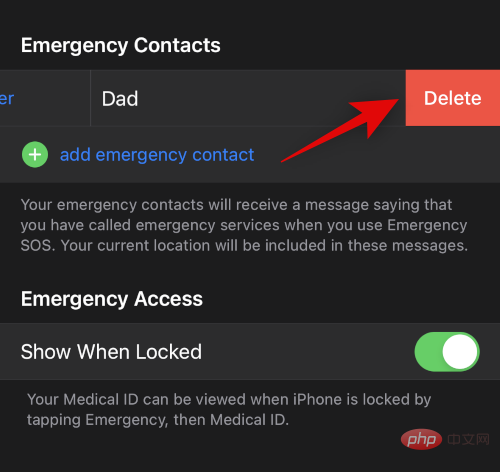
Ulangi langkah ini untuk mengalih keluar sebarang kenalan kecemasan lain yang mungkin telah anda tambahkan, kemudian klik Selesai di penjuru kanan sebelah atas.

Itu sahaja! Anda kini telah memadamkan kenalan kecemasan daripada iPhone anda.
Cara untuk melumpuhkan SOS Satelit pada iPhone 14 atau lebih baru
Anda juga boleh memilih untuk melumpuhkan SOS Satelit jika anda tidak mahu melanggan ciri baharu daripada Apple ini. iOS 16 tidak menyediakan cara yang jelas untuk melumpuhkan satelit SOS, tetapi ciri tersebut memerlukan kebenaran lokasi untuk berfungsi seperti yang diharapkan. Jika kebenaran lokasi dilumpuhkan, anda akan digesa untuk mendayakan dan memberikannya untuk menggunakan SOS satelit apabila anda berada di luar rangkaian. Oleh itu, melumpuhkan kebenaran lokasi akan membantu anda melumpuhkan ciri ini pada iPhone 14 atau lebih baru. Gunakan langkah berikut untuk membantu membimbing anda melalui proses tersebut.
Buka apl Tetapan pada iPhone anda.
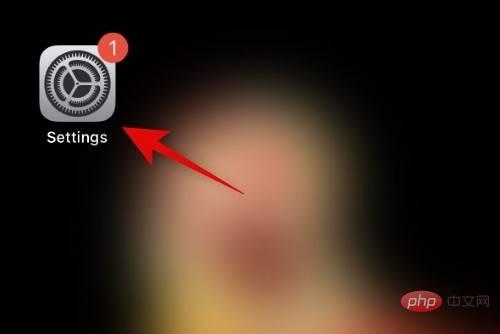
Klik Privasi dan Keselamatan.
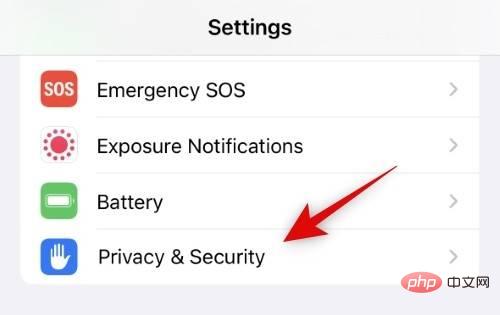
Klik Perkhidmatan Lokasi di bahagian atas.
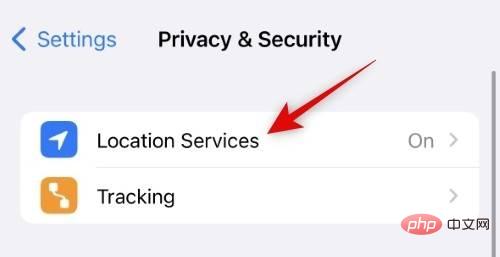
Sekarang tatal ke bawah dan klik pada Perkhidmatan Sistem.
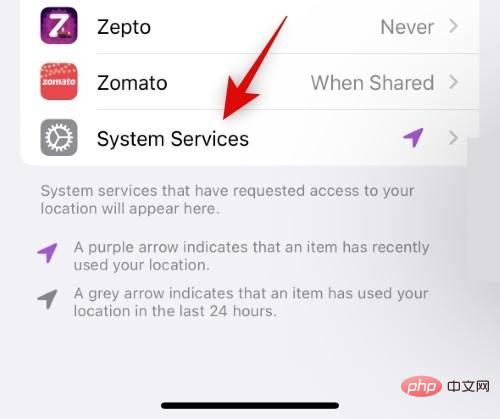
Ketik dan matikan suis sambungan satelit daripada senarai pada skrin.
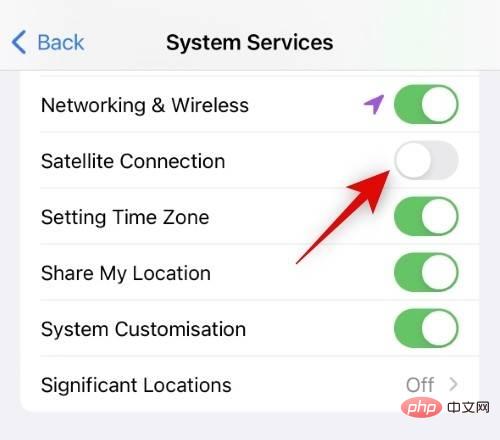
Itu sahaja! SOS satelit kini akan dilumpuhkan dan akan memerlukan anda untuk mendayakan semula togol ini pada kali berikutnya anda menggunakannya.
Soalan Lazim
Berikut ialah beberapa soalan lazim tentang SOS pada iPhone yang sepatutnya membantu anda mengikuti perkembangan terkini.
Adakah iPhone akan menghubungi kenalan kecemasan saya apabila SOS dicetuskan?
Tidak, hanya perkhidmatan kecemasan di kawasan anda akan dipanggil. Kenalan kecemasan anda akan dimaklumkan melalui mesej teks yang mengandungi lokasi semasa anda, yang akan dikongsi dengan mereka. Sebarang perubahan pada lokasi anda juga dihantar kepada kenalan kecemasan anda dan iPhone anda akan mengingatkan anda tentang lokasi yang dikongsi setiap 4 jam untuk hari berikutnya.
Adakah iPhone akan memanggil perkhidmatan kecemasan secara automatik?
Ini bergantung pada wilayah anda. Jika anda berada di Amerika Utara atau Eropah, iPhone akan bersambung secara automatik ke perkhidmatan kecemasan di kawasan anda. Walau bagaimanapun, jika anda berada di wilayah seperti tanah besar China, anda boleh memilih untuk menghubungi perkhidmatan kecemasan di kawasan anda.
Atas ialah kandungan terperinci Bagaimana untuk melumpuhkan SOS pada iPhone pada iOS 16 atau iPhone 14 (atau peranti yang lebih lama). Untuk maklumat lanjut, sila ikut artikel berkaitan lain di laman web China PHP!

